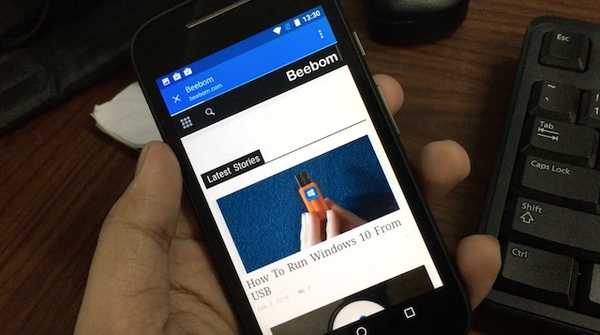
Yurko Brovko
0
4440
624
Vaker wel dan niet, zijn er momenten waarop u weblinks van Android-apps van derden moet openen (overweeg bijvoorbeeld om toegang te krijgen tot een URL die uw vriend u via e-mail of WhatsApp heeft gestuurd). In dergelijke gevallen wordt de link over het algemeen geopend in de standaardbrowser (meestal Google Chrome). Hoewel dat geen probleem is, brengt dit u onmiddellijk naar Chrome. En als je klaar bent met het bekijken van de link in Chrome, moet je handmatig terugschakelen naar de app die je gebruikte. Heel vervelend, vind je niet?
Niet meer dankzij Chromer voor Android. Het is een briljante Android-app waarmee je links in Chrome kunt openen zonder apps te verlaten. Met Chromer heb je snel toegang tot links zoals je zou doen in Chrome en ga je direct terug naar wat je aan het doen was. Klinkt interessant? Lees iets meer over Chromer en ontdek vervolgens hoe u deze kunt gebruiken om links beter te bekijken.
Wat is Chromer precies? En waarom je het zou moeten gebruiken?
In wezen vereenvoudigt Chromer een op ontwikkelaars gerichte functie van Chrome, genaamd Chrome Custom Tabs. Simpel gezegd, met Chrome Custom Tabs kan elke app een vereenvoudigde versie van Chrome starten om elke URL / link te bekijken, zonder dat de volledige Chrome-browserapp hoeft te worden gestart. Chromer geeft apps dus hun eigen miniversie van Chrome voor toegang tot links.
Het gebruik van Chromer is zeker logisch, omdat het het bekijken van links en URL's erg handig maakt. U hoeft niet handmatig terug te schakelen naar de oorspronkelijke app die u gebruikte en uw Android-telefoon hoeft niet de overhead te dragen om een andere app te starten. Bovendien gebruikt Chromer de rendering-engine van Chrome en geeft u ook toegang tot standaard Chrome-functies zoals opgeslagen wachtwoorden, automatisch ingevulde informatie en beveiligingsupdates.
Chromer gebruiken om links in Chrome te bekijken zonder apps te verlaten?
Stap 1: Wanneer u Chromer voor de eerste keer na de installatie uitvoert, moet u het eerst instellen als de standaardbrowser. Tik hiervoor op de Kies standaardbrowser knop en selecteer Chromer in de lijst.

Notitie: Als de bovenstaande methode niet werkt, kunt u Chromer ook instellen als de standaardbrowser via Android-instellingen. Ga naar Instellingen> Apps, en tik op de "Uitrusting"Pictogram in de rechterbovenhoek. Ga nu naar Standaard Apps> Browser-app, en selecteer Chromer.
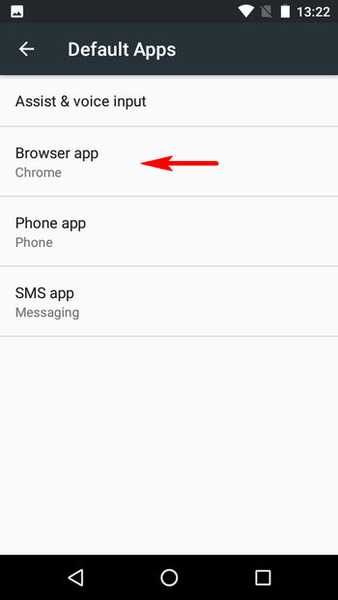
Stap 2: Dat is zo ongeveer alles wat Chromer nodig heeft om te werken. In de toekomst worden links in apps via Chromer geopend in een aangepast Chrome-tabblad, dat fungeert als een miniversie van Chrome. Als je klaar bent, tik je gewoon op "X" knop op de URL-balk om de app die u gebruikte terug te geven. Bekijk de volgende video, die de actie illustreert:
Naast het bovenstaande heeft Chromer ook een aantal handige opties die eenvoudig in de app zelf te configureren zijn. Deze worden hieronder vermeld:
> Chromer kan het scherm van uw Android-apparaat scannen op links / URL's en deze op de achtergrond laden voor snellere toegang. Bovendien kan de app worden geconfigureerd om links op de achtergrond te laden, alleen via Wi-Fi, om mobiele data te besparen.
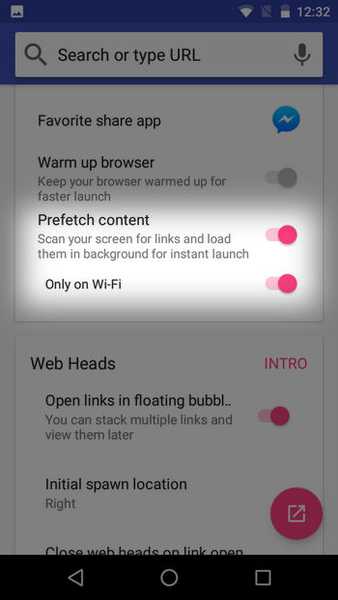
> U kunt vanuit Chromer rechtstreeks een tekst- of spraakzoekopdracht (via Google) uitvoeren.
> Als secundaire actie kunt u ervoor kiezen om geopende links in een andere browser te openen of ze te delen via andere (configureerbaar binnen Chromer) apps.
> Volgens de laatste geteste versie (1.5) kan Chromer Chrome een aangepaste werkbalk op het tabblad geven, een kleur gebaseerd op de app van waaruit de link wordt geopend.
> Er is zelfs een functie voor webhoofden (zoals de chatkoppen van Facebook Messenger), waarmee u kunt werken stapel meerdere links als zwevende bubbels om ze later te openen (zie screenshot hieronder). Deze bubbels tonen echter alleen de eerste letter van de link (bijvoorbeeld G voor www.google.com), in plaats van iets herkenbaarder, zoals een website-favicon, dat een beetje verwarrend wordt.
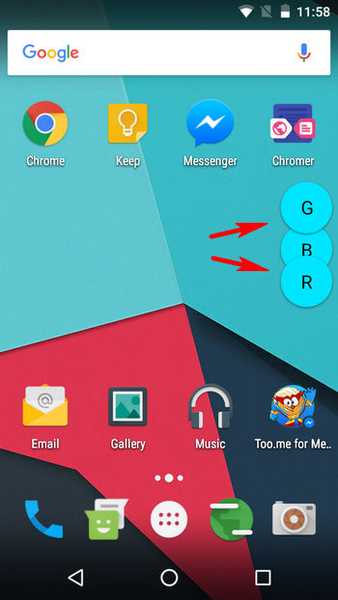
Downloaden
ZIE OOK: 15 Google Chrome-trucs om uw productiviteit te verhogen
Krijg toegang tot links in apps zonder ze te verlaten
Gezien hoe vaak we toegang hebben tot links / URL's vanuit andere Android-apps, constant naar Chrome springen en dan terugschakelen, wordt erg snel vervelend. Gelukkig bespaart Chromer voor Android u al die moeite, waardoor het bekijken van links niet alleen eenvoudiger en sneller wordt, maar ook met alle beveiligingsfuncties van Chrome. Geef het een kans en laat ons uw mening weten in de onderstaande opmerkingen.















